Pernahkah Anda berharap bisa menikmati game iOS favorit di layar yang lebih besar dengan kontrol yang lebih baik? Meskipun ekosistem Apple terkenal mulus, bermain game di berbagai perangkat tidak selalu mudah. Untungnya, dengan alat dan metode yang tepat, Anda dapat dengan mudah memainkan game iOS di Mac — baik Anda ingin menggunakan keyboard dan mouse, streaming gameplay, atau sekadar menikmati layar yang lebih besar.
Dalam panduan ini, kami akan membahas semua yang perlu Anda ketahui tentang bermain game iOS di Mac , mulai dari fitur bawaan Apple hingga perangkat lunak pihak ketiga yang canggih. Pada akhirnya, Anda akan memiliki pemahaman yang jelas tentang metode mana yang paling cocok untuk Anda—dan cara memulainya segera.
| Metode | Pencerminan iPhone | Cermin Layar iPhone | PlayCover | Pusat Permainan |
|---|---|---|---|---|
| Kemudahan Penggunaan | Mudah | Sangat Mudah | Sulit | Mudah |
| Membutuhkan Perangkat Keras | macOS Sequoia | Mac apa pun | Mac Silikon Apple | Tidak ada |
| Pemetaan Kunci | Terbatas | Ya | Ya | TIDAK |
| Latensi | Tidak dikenal | Rendah | Rendah | T/A |
| Ideal Untuk | Pengguna Kasual | Gamer & Streamer | Penggemar Teknologi | Sinkronisasi Kemajuan |
Game iOS dirancang untuk layar sentuh dan mobilitas, tetapi memainkannya di Mac menawarkan keuntungan unik:
1. Layar yang Lebih Besar : Nikmati game seperti Genshin Impact , Call of Duty Mobile , dan Among Us pada layar Mac yang cerah.
2. Kontrol yang Lebih Baik : Gunakan keyboard, mouse, atau gamepad untuk meningkatkan presisi dan kenyamanan.
3. Multitasking : Streaming, rekam, atau bagikan permainan Anda tanpa berpindah perangkat.
4. Sesi yang Lebih Lama : Hindari menguras baterai iPhone Anda selama bermain game dalam waktu lama.
Terlepas dari manfaat-manfaat ini, Apple tidak secara bawaan mendukung aplikasi iOS untuk dijalankan di macOS. Jadi, bagaimana Anda bisa menjembatani kesenjangan ini? Mari kita bahas solusinya.
Di WWDC 2024, Apple mengumumkan fitur inovatif: Pencerminan iPhone melalui macOS Sequoia. Fitur ini memungkinkan pengguna untuk melihat dan berinteraksi dengan layar iPhone mereka langsung di Mac .
Cara Kerjanya:
Langkah 1. Perbarui Perangkat Anda:
* Pastikan Mac Anda kompatibel dengan macOS Sequoia.
* Perbarui iPhone Anda ke iOS 18 atau lebih baru.
Langkah 2. Aktifkan Pencerminan iPhone:
* Di Mac Anda, buka Preferensi Sistem > Umum > Pencerminan iPhone.
* Aktifkan fitur tersebut.
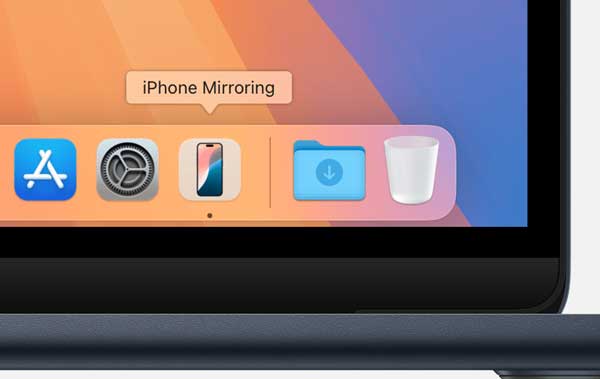
Langkah 3. Hubungkan iPhone Anda:
* Pastikan kedua perangkat masuk ke ID Apple yang sama dan terhubung ke jaringan Wi-Fi yang sama.
* iPhone Anda akan muncul di menu Sidecar (bilah menu atas). Klik dan pilih perangkat Anda.
Langkah 4. Mulai Bermain:
* Layar iPhone Anda akan ditampilkan di Mac Anda. Buka game iOS apa pun dan mainkan menggunakan keyboard/mouse Mac Anda.

Keterbatasan:
* Memerlukan macOS 15 Sequoia dan iOS 18 atau lebih tinggi.
* Tidak dioptimalkan untuk permainan dengan latensi rendah.
* Mungkin tidak memiliki fitur lanjutan seperti pemetaan kunci.
Ini adalah pilihan asli yang menarik bagi pengguna biasa, tetapi gamer yang serius mungkin memerlukan solusi yang lebih tangguh.
Jika Anda mencari cara yang andal dan kaya fitur untuk bermain game iOS di Mac Anda saat ini, iPhone Screen Mirror adalah pilihan terbaik. Alat pencerminan layar ini dirancang untuk para gamer yang menginginkan latensi rendah, kontrol yang dapat disesuaikan, dan pengalaman bermain yang lancar.
* Pencerminan Waktu Nyata : Alirkan layar iPhone Anda ke Mac dengan penundaan minimal.
* Dukungan Keyboard & Mouse : Petakan kontrol sentuh ke keyboard, mouse, atau gamepad Anda.
* Kinerja Tinggi : Dioptimalkan untuk permainan dengan frame rate yang halus.
* Tidak Perlu Jailbreak : Bekerja dengan perangkat iOS standar.
* Rekam dan Tangkap Layar : Tangkap permainan langsung dari Mac Anda.
01 Unduh dan instal iPhone Screen Mirror di Mac Anda.
02 Luncurkan program perangkat lunak dan pilih " iOS " dari beranda untuk mencerminkan layar iPhone/iPad ke komputer Anda.

03 Hubungkan iPhone Anda melalui USB atau Wi-Fi. Disarankan untuk menggunakan USB untuk koneksi pertama. Aktifkan "Percayai Komputer Ini" di iPhone Anda jika diminta.

04 Dari daftar Perangkat yang Dapat Dihubungkan, pilih perangkat yang ingin Anda cerminkan. Untuk pertama kalinya, Anda mungkin perlu mengikuti petunjuk di layar untuk menyelesaikan pengaturan pencerminan layar.
Sekarang, Anda dapat mulai mencerminkan layar Anda, membuka permainan Anda dan menyesuaikan kontrol melalui bilah alat.
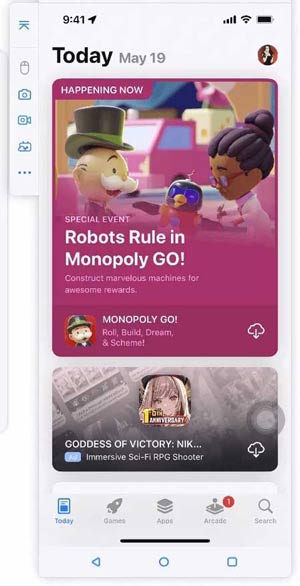
Tips Pro: Gunakan pemetaan keyboard untuk menetapkan tombol pada game yang kompleks seperti PUBG Mobile atau Roblox . Ini akan memberi Anda keunggulan kompetitif dengan kontrol yang presisi.
iPhone Screen Mirror ideal untuk para gamer yang menginginkan performa, fleksibilitas, dan kemudahan penggunaan. Ini adalah solusi lengkap untuk mirroring, kontrol, dan perekaman game iOS di Mac .
PlayCover adalah alat sumber terbuka populer yang memungkinkan Anda menjalankan aplikasi iOS /iPadOS di Mac Apple Silicon (M1/M2/M3). Alat ini bekerja dengan melakukan sideloading berkas IPA dan mengoptimalkannya untuk macOS.
Prasyarat:
* Mac dengan Apple Silicon (chip M1/M2/M3).
* Unduh PlayCover dari playcover.io.
Langkah-langkah untuk Memainkan Game iOS di Mac melalui PlayCover:
Langkah 1. Instal PlayCover:
* Unduh file .dmg terbaru dari situs web resmi.
* Seret PlayCover ke folder Aplikasi Anda.
Langkah 2. Nonaktifkan SIP (Perlindungan Integritas Sistem):
* Nyalakan ulang Mac Anda dan tahan Cmd + R untuk masuk ke Mode Pemulihan.
* Buka Terminal dari menu Utilitas dan jalankan:
pesta
menonaktifkan csrutil
* Nyalakan ulang Mac Anda.
Langkah 3. Instal Game iOS :
* Dapatkan file IPA untuk permainan (misalnya, dari sumber resmi atau cadangan).
* Buka PlayCover dan seret berkas IPA ke jendela.
Langkah 4. Petakan Kontrol Papan Ketik:
* Klik kanan game yang terinstal dan pilih Buka dengan PlayCover.
* Gunakan alat Keymapping untuk menetapkan tombol ke gerakan sentuh.
Langkah 5. Mainkan Gamenya:
* Luncurkan game dari PlayCover dan nikmati penggunaan kontrol keyboard/mouse.
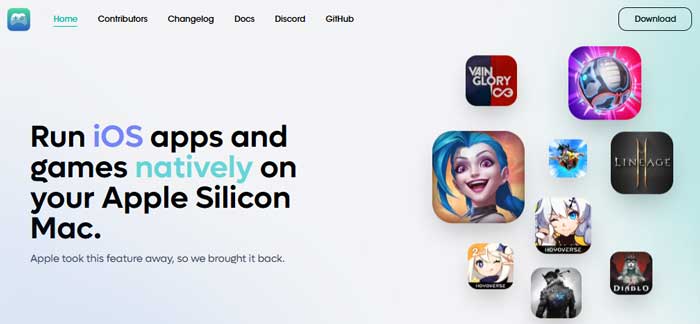
Peringatan: Sideloading game dapat melanggar ketentuan layanan. Gunakan hanya IPA yang diperoleh secara legal.
Keterbatasan:
* Memerlukan pengetahuan teknis untuk menginstal dan menggunakan.
* Hanya kompatibel dengan Apple Silicon Mac .
* Mungkin melanggar ketentuan layanan game (gunakan dengan risiko Anda sendiri).
PlayCover kuat tetapi paling cocok untuk pengguna yang paham teknologi dengan Mac baru.
Game Center adalah jejaring sosial game bawaan Apple. Meskipun tidak memungkinkan Anda memainkan game iOS langsung di Mac , game ini menyinkronkan progres di seluruh perangkat untuk game yang didukung. Misalnya, jika Anda memainkan Asphalt 9 di iPhone dan iPad, data simpanan Anda akan terbawa.
Cara Kerjanya:
Langkah 1. Aktifkan Game Center:
* Di iPhone Anda, buka Pengaturan > Game Center.
* Aktifkan Game Center dan masuk dengan ID Apple Anda.
Langkah 2. Aktifkan Sinkronisasi iCloud untuk Game:
* Di Pengaturan > [Nama Anda] > iCloud, pastikan iCloud Drive dan Game Center diaktifkan.
* Untuk game individual (misalnya, Asphalt 9), aktifkan Sinkronisasi iCloud dalam pengaturannya.
Langkah 3. Mainkan di Beberapa Perangkat:
* Instal game yang sama di iPhone dan iPad Anda.
* Kemajuan Anda akan secara otomatis disinkronkan melalui iCloud.
Catatan : Metode ini tidak memungkinkan memainkan game iOS langsung di Mac Anda.
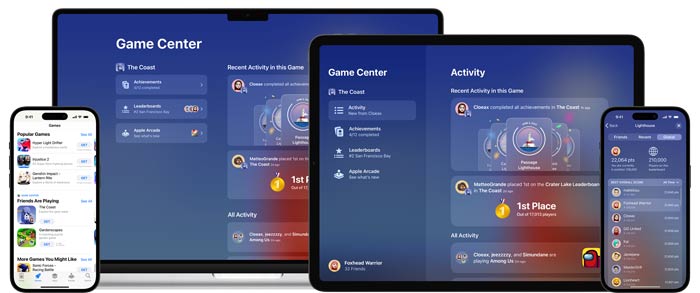
Keterbatasan:
* Tidak mencerminkan permainan.
* Hanya berfungsi dengan permainan yang mendukung sinkronisasi lintas perangkat.
* Tidak ada integrasi keyboard/mouse.
Gunakan Game Center untuk memantau kemajuan, tetapi pasangkan dengan alat pencerminan untuk mendapatkan pengalaman terbaik.
1. Bisakah saya memainkan game iOS apa pun di Mac saya?
Kebanyakan game dapat dicerminkan menggunakan alat seperti iPhone Screen Mirror. Namun, game dengan sistem anti-cheat mungkin memblokir perangkat lunak pihak ketiga.
2. Apakah ada input lag saat melakukan mirroring?
Koneksi USB menawarkan respons yang hampir instan, sementara Wi-Fi mungkin memiliki sedikit latensi. iPhone Screen Mirror mengoptimalkan keduanya.
3. Apakah saya memerlukan Mac yang canggih untuk menjalankan alat ini?
iPhone Screen Mirror dan aplikasi pencerminan lainnya ringan dan berfungsi di sebagian besar Mac modern.
4. Dapatkah saya menggunakan pengontrol?
Ya! iPhone Screen Mirror mendukung Xbox, PlayStation, dan pengontrol Bluetooth lainnya.
5. Apakah iPhone Screen Mirror gratis?
Menawarkan uji coba gratis dengan fungsionalitas penuh. Paket berbayar membuka akses penggunaan lebih lama.
Memainkan game iOS di Mac kini tak lagi jadi mimpi. Dengan alat seperti iPhone Screen Mirror, Anda dapat menyulap Mac menjadi pusat permainan yang dahsyat—lengkap dengan kontrol yang dapat disesuaikan, streaming berkualitas tinggi, dan performa yang mulus. Baik Anda pemain kasual maupun kompetitif, aplikasi ini menawarkan fitur-fitur yang Anda butuhkan untuk meningkatkan pengalaman bermain game Anda.
Siap memulai? Unduh iPhone Screen Mirror hari ini dan nikmati pengalaman bermain game iOS Anda di layar lebar.
Artikel Terkait:
Cara Mencerminkan iPhone/iPad ke Windows 10
7 Cara Terbaik untuk Mencerminkan iPhone ke iPad dengan Mudah [Tutorial Terbaru]
Cara Bermain Game Android di PC Tanpa Hambatan [Berbagai Alat]
7 Metode Terbaik untuk Mengendalikan Android dari PC [Diperbarui]